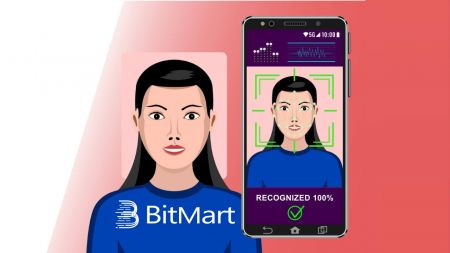BitMart Lowani - BitMart Malawi - BitMart Malaŵi
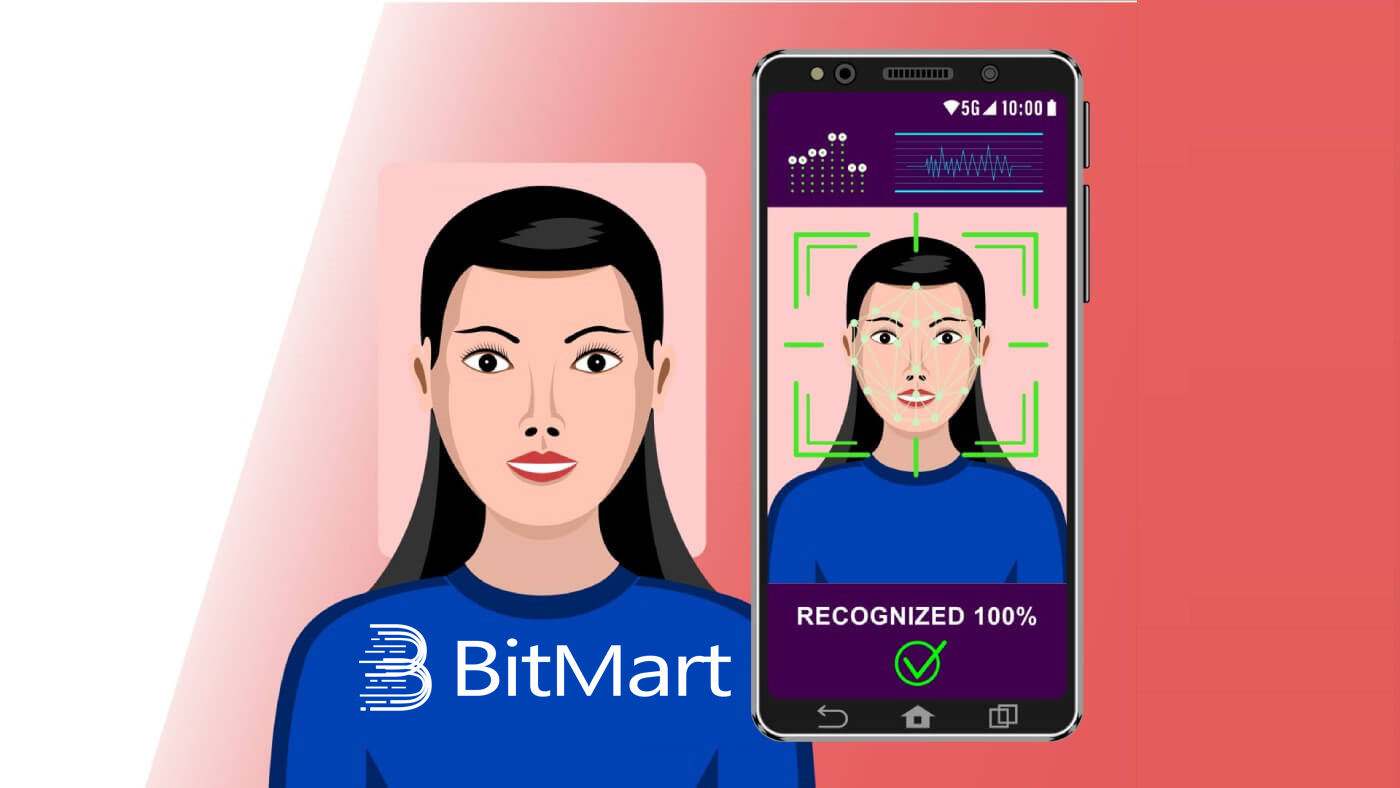
Momwe Mungalowetse ku BitMart
Momwe mungalowe mu akaunti yanu ya BitMart [PC]
Lowani ndi Imelo
1. Pitani ku BitMart.com , sankhani [ Lowani]
2. Dinani [ Imelo]

3. Lowetsani [ Imelo yanu] ndi [ Achinsinsi] ; kenako dinani [ Lowani]
.png)
4. Tsopano muwona Tsamba Lotsimikizira Imelo ; Yang'anani imelo yanu , ndikulemba manambala asanu ndi limodzi [ Email Verification Code] ; kenako dinani [Submit]
.png)
Tsopano mwamaliza kulowa mu Akaunti ya BitMart ndi Imelo.
Lowani ndi Foni
1. Pitani ku BitMart.com , sankhani [ Lowani muakaunti]
2. Dinani [ Foni]
.png)
3. Lowetsani [ khodi ya dziko lanu] , [ Nambala yanu ya Foni] ndi [ chinsinsi chanu] ; ndiye Dinani [ Lowani]
.png)
4. Tsopano muwona Tsamba Lotsimikizira Mafoni ; Yang'anani foni yanu , mudzalandira foni yomwe ikubwera, kenako lowetsani manambala asanu ndi limodzi [ Nambala Yotsimikizira Foni] ndikudina [ Tumizani]
.png)
Tsopano mwamaliza kulowa mu Akaunti ya BitMart ndi Foni.
Momwe mungalowe mu akaunti yanu ya BitMart [Mobile]
Lowani ndi Mobile Web
Lowani ndi Imelo
1. Pitani ku BitMart.com ; ndikudina chizindikiro chakumanja chakumanja ;
2. Dinani [ Lowani]

3. Dinani [ Imelo]
.jpg)
4. Lowetsani [ Imelo yanu] ndi [chinsinsi chanu], kenako dinani [ Lowani muakaunti]

5. Yang'anani imelo yanu , ndipo lowetsani manambala asanu ndi limodzi [ Email Verification Code]; kenako dinani [Submit]
.jpg)
6. Dinani [ Tsimikizani] kuti mumalize kulowa ndi Imelo pa Mobile Web.
.jpg)
Lowani ndi Foni
1. Pitani ku BitMart.com ; ndikudina chizindikiro chakumanja chakumanja

2. Dinani [ Lowani muakaunti]

3. Dinani [ Foni]

4. Lowetsani [ khodi ya dziko lanu] , [nambala yafoni yanu] ndi [ chinsinsi chanu] , kenako dinani [ Lowani muakaunti yanu]

5. Yang'anani foni yanu , mudzalandira foni yomwe ikubwera, kenako lowetsani manambala asanu ndi limodzi [ Khodi yotsimikizira foni], kenako dinani [Submit]
.jpg)
6. Dinani [ Tsimikizani ] kuti mumalize kulowa kwanu ndi Foni ya pa Mobile Web.
.jpg)
Lowani ndi Mobile APP
Lowani ndi Imelo
1. Tsegulani Pulogalamu ya BitMart yomwe mudatsitsa pa foni yanu; ndikudina chizindikiro chakumanzere chakumanzere .
2. Dinani [ Lowani]

3. Dinani [ Imelo]
.jpg)
4. Lowetsani [ Imelo Adilesi yanu] ndi [ Achinsinsi];kenako dinani [ Lowani]
.jpg)
5. Yang'anani imelo yanu , ndipo lowetsani manambala asanu ndi limodzi [ Email Verification Code]; kenako dinani [Submit]
.jpg)
6. Dinani [ Tsimikizani] kuti mumalize kulowa kwanu ndi Imelo pa Mobile APP.
.jpg)
Lowani ndi Foni
1. Tsegulani Pulogalamu ya BitMart yomwe mudatsitsa pa foni yanu; ndikudina chizindikiro chakumanzere chakumanzere

2. Dinani [ Lowani ]

3. Dinani [ Mobile ]

4. Lowetsani [ khodi ya dziko lanu] , [ nambala yanu yafoni ] ndi [ chinsinsi chanu] , kenako dinani [ Lowani]

5. Yang'anani foni yanu , mudzalandira foni yomwe ikubwera, kenaka lowetsani manambala asanu ndi limodzi [ Khodi yotsimikizira foni], kenako dinani [Submit]

6. Dinani [ Tsimikizani] kuti mumalize kulowa kwanu ndi Foni pa Mobile APP.
.jpg)
Tsitsani pulogalamu ya BitMart
Tsitsani pulogalamu ya BitMart iOS
1. Lowani ndi ID yanu ya Apple, tsegulani App Store, Sankhani chizindikiro chofufuzira pansi pakona yakumanja; kapena Dinani pa ulalo uwu ndikutsegula pa foni yanu: https://www.bitmart.com/mobile/download/inner

2. Lowetsani [ BitMart] mu bar yofufuzira ndikusindikiza kusaka .
.jpg)
3. Dinani [GET] kuti mutsitse.

4. Pambuyo kukhazikitsa, bwererani ku tsamba lofikira ndikutsegula Bitmart App yanu kuti muyambe .
Tsitsani BitMart App ya Android
1. Tsegulani Play Store, lowetsani [ BitMart] mu bar yofufuzira ndikusindikiza kusaka; Kapena Dinani pa ulalo uwu ndikutsegula pa foni yanu: https://www.bitmart.com/mobile/download/inner

2. Dinani [ Install] kuti mutsitse;

3. Bwererani kunyumba kwanu ndikutsegula Bitmart App yanu kuti muyambe .
Momwe Mungatsimikizire Akaunti mu BitMart
Kodi mungatsimikizire bwanji akaunti yanga?
Khwerero 1: Yang'anani pa imelo yanu yolembetsa kumanja kumanja kwa tsamba loyambira, ndipo muwona zotsitsa. Dinani [Katundu]
.png)
Gawo 2: Pansi pa [ Malo] , dinani [Verify]
.png)
Khwerero 3: Pansi pa mtundu wa akaunti ya INTERMEDIATE, dinani [ VERIFIED ] ndipo malizitsani kulemba zambiri zotsimikizira akaunti.
.png)
Zidzatenga maola 24 kuti zitsimikizidwe za akaunti yanu zivomerezedwe.
Momwe mungakhazikitsire kutsimikizika kwazinthu ziwiri (2FA)?
Khwerero 1: Yang'anani pa imelo yanu yolembetsa kumanja kumanja kwa tsamba loyambira, ndipo muwona zotsitsa. Dinani [ Akaunti]
Gawo 2: Mpukutu pansi ndipo mukhoza kuona Security Zikhazikiko gawo. Dinani [ Yambitsani] pa Google Authenticator.
.png)
Gawo 3: Mudzaona kumanga Google 2FA tsamba ndi kutsatira malangizo pansipa.
Tsitsani Google 2FA:
Chipangizo cha Android:
- Zofunikira: Kuti mugwiritse ntchito Google Authenticator pa chipangizo chanu cha Android, iyenera kukhala ndi mtundu wa Android 2.1 kapena mtsogolo.
- Kutsitsa pulogalamuyi:
-
Pa foni yanu ya Android kapena piritsi, pitani ku Google Play .
-
Sakani Google Authenticator .
-
Koperani ndi kukhazikitsa ntchito
iPhone, iPad:
- Zofunikira: Kuti mugwiritse ntchito Google Authenticator pa iPhone, iPod Touch, kapena iPad yanu, muyenera kukhala ndi makina aposachedwa kwambiri a chipangizo chanu. Kuphatikiza apo, kuti mukhazikitse pulogalamuyi pa iPhone yanu pogwiritsa ntchito nambala ya QR, muyenera kukhala ndi mtundu wa 3G kapena mtsogolo.
- Kutsitsa pulogalamuyi:
-
Pa iPhone kapena iPad yanu, pitani ku App Store.
-
Sakani Google Authenticator .
-
Koperani ndi kukhazikitsa ntchito.
Konzani Google 2FA:
Chipangizo cha Android:
-
Pa foni kapena piritsi yanu ya Android, tsegulani pulogalamu ya Google Authenticator.
-
Ngati aka ndi koyamba kugwiritsa ntchito Authenticator, dinani Yambani . Kuti muwonjezere akaunti yatsopano, pansi kumanja, sankhani Add .
-
Kuti mulumikizane ndi foni yanu ku akaunti yanu:
-
Kugwiritsa ntchito QR code : Sankhani Sakani barcode . Ngati pulogalamu ya Authenticator sitha kupeza pulogalamu ya barcode scanner pa foni yanu yam'manja, mutha kupemphedwa kutsitsa ndikuyiyika. Ngati mukufuna kukhazikitsa barcode scanner app kuti mumalize kukhazikitsa, sankhani instalar , kenako pitilizani kukhazikitsa. Pulogalamuyi ikangoyikidwa, tsegulaninso Google Authenticator, kenako lozani kamera yanu pa QR code pakompyuta yanu.
-
Pogwiritsa ntchito kiyi yachinsinsi : Sankhani Lowetsani kiyi yoperekedwa , kenako lowetsani imelo adilesi ya Akaunti yanu ya BitMart mubokosi la "Lowani dzina la akaunti". Kenako, lowetsani kiyi yachinsinsi pakompyuta yanu pansi pa Enter code . Onetsetsani kuti mwasankha kupanga kiyi Nthawi yochokera , kenako sankhani Add .
-
-
Kuti muwone ngati pulogalamuyo ikugwira ntchito, lowetsani nambala yotsimikizira pachipangizo chanu cham'manja m'bokosi la pakompyuta yanu pansi Lowani c ode , kenako dinani Verify.
Ngati code yanu ili yolondola, mudzawona uthenga wotsimikizira. Dinani Wachita kuti mupitirize khwekhwe. Ngati khodi yanu ili yolakwika, yesani kupanga khodi yatsopano yotsimikizira pa foni yanu yam'manja, kenaka lowetsani pa kompyuta yanu. Ngati mukukumanabe ndi vuto, mungafune kutsimikizira kuti nthawi pa chipangizo chanu ndi yolondola kapena kuwerenga nkhani zomwe wamba.
iPhone, iPad:
-
Pa iPhone kapena iPad yanu, tsegulani pulogalamu ya Google Authenticator.
-
Ngati aka ndi koyamba kugwiritsa ntchito Authenticator, dinani Yambitsani kukhazikitsa . Kuti muwonjezere akaunti yatsopano, pansi kumanja, dinani Add .
-
Kuti mulumikizane ndi foni yanu ku akaunti yanu:
-
Kugwiritsa Ntchito Barcode : Dinani "Scan Barcode" kenako kuloza kamera yanu pa QR code pakompyuta yanu.
-
Kugwiritsa Ntchito Kulowa Pamanja : Dinani "Kulowa Pamanja" ndikulowetsa imelo adilesi yanu ya BitMart. Kenako, lowetsani kiyi yachinsinsi pakompyuta yanu mubokosi lomwe lili pansi pa "Key". Kenako, tsegulani Nthawi Yotengera Nthawi ndikudina Zachitika.
-
-
Ngati code yanu ili yolondola, mudzawona uthenga wotsimikizira. Dinani Wachita kuti mutsimikizire. Ngati khodi yanu ili yolakwika, yesani kupanga khodi yatsopano yotsimikizira pa foni yanu yam'manja, kenaka lowetsani pa kompyuta yanu. Ngati mukukumanabe ndi vuto, mungafune kutsimikizira kuti nthawi pa chipangizo chanu ndi yolondola kapena kuwerenga nkhani zomwe wamba.
Tsopano kumanga kwatha, mutha kugwiritsa ntchito Google Authenticator muzochitika zamtsogolo kuti mutsimikizire chitetezo cha akaunti yanu.
Momwe mungakhazikitsire Kutsimikizika Kwafoni
Khwerero 1: Yang'anani pa imelo yanu yolembetsa kumanja kumanja kwa tsamba loyambira, ndipo muwona zotsitsa. Dinani [ Akaunti]
.png)
Gawo 2: Pitani pansi ndipo mutha kuwona gawo la Zokonda Zachitetezo . Dinani [ Yambitsani] Kuti Mutsimikizire Mafoni.
.png)
Gawo 3: Mudzaona kumanga Nambala yafoni tsamba ndi kutsatira malangizo pansipa.
1. Lowetsani [ khodi ya dziko lanu] ndi [ Nambala yanu ya Foni]
.png)
2. Dinani [ Send]
.png)
3. Yang'anani foni yanu, kenako lowetsani manambala asanu ndi limodzi [ Khodi yotsimikizira Foni]
.png)
4. Dinani [ Tumizani]
.png)
Tsopano kumanga nambala yanu yafoni kwatheka.
Mafunso Ofunsidwa Kawirikawiri (FAQ) okhudza Kutsimikizira:
Chotsani kapena Bwezeraninso Google 2FA Yanga
Ngati mwataya mwangozi mwayi wopeza imelo yanu, foni, kapena Google Authenticator, chonde tsatirani malangizo omwe ali pansipa kuti mukonzenso Google 2FA yanu.
Muyenera kutumiza tikiti yothandizira kuti mumasule kapena kukonzanso Google 2FA yanu. Kuti muyambe, onetsetsani kuti muli ndi zikalata ndi zidziwitso zotsatirazi:
1. Nambala yafoni kapena adilesi ya imelo yomwe mumagwiritsa ntchito polembetsa pa BitMart.
2. Zithunzi zakutsogolo ndi kumbuyo za ID yanu. (Zithunzi ndi nambala ya ID ziyenera kukhala zomveka.)
3. Chithunzi cha inu mutagwira kutsogolo kwa ID Card yanu, ndi kalata yofotokoza pempho lanu lothandizira. (Selfie silololedwa. Chithunzi, nambala ya ID, ndi zolemba ziyenera kukhala zomveka.)
- Tsiku ndi malongosoledwe a pempho lanu ZIYENERA kuphatikizidwa muzolemba, chonde onani chitsanzo pansipa:
- 20190601 (yyyy/mm/dd), ndikupempha kumasula Google 2FA muakaunti yanga ya BitMart
4. Chidziwitso chokhudza dzina la chizindikiro chomwe chili ndi katundu wambiri mu akaunti yanu ya BitMart KAPENA zosunga zobwezeretsera ndi zochotsa. MUYENERA kupereka chidziwitso chimodzi. Tikukulimbikitsani kuti mupereke zambiri momwe tingathere kuti tithe kukonza zopempha zanu mwachangu.
5. Nambala yolondola ya foni kapena adilesi ya imelo kuti chithandizo chathu chamakasitomala chikulumikizane nanu ngati pakufunika.
Tumizani zikalata zanu zonse ndi zambiri kudzera pa Support Center: https://support.bmx.fund/hc/en-us/requests/new
Chonde dziwani:
Ngati simunamalize Identity Authentication (KYC) pa akaunti yanu ya BitMart ndipo muli ndi ndalama zonse zoposa 0.1 BTC, MUYENERA kupereka zomwe zatchulidwa mu #3 pamwambapa. Ngati simunapereke zidziwitso zilizonse zofunika, tidzakana pempho lanu lochotsa kapena kukonzanso Google 2FA yanu.